Heim >häufiges Problem >So verwenden Sie den Ping-Befehl, um nach Netzwerkfehlern zu suchen
So verwenden Sie den Ping-Befehl, um nach Netzwerkfehlern zu suchen
- 醉折花枝作酒筹Original
- 2021-05-19 16:31:4723155Durchsuche
Prüfmethode: Rufen Sie zuerst das DOS-Fenster auf und führen Sie den Befehl „ping 127.0.0.1“ aus, um zu überprüfen, ob das Protokoll normal ist. Führen Sie dann den Befehl „IPCONFIG“ aus, um die Netzwerkverbindung zu überprüfen ob es mit dem Internet verbunden ist; schließlich ausführen "netsh "Überprüfen Sie einfach die lokalen Verbindungseigenschaften.

Die Betriebsumgebung dieses Tutorials: Windows 7-System, Dell G3-Computer.
Verwenden Sie zunächst den Ping-Befehl, um zu diagnostizieren, ob das lokale TCP/IP-Protokoll normal installiert ist. Die Erkennungsmethode ist wie folgt: Drücken Sie zum Ausführen Win+R, geben Sie dann den Befehl „CMD“ in das Dialogfeld „Ausführen“ ein und drücken Sie die Eingabetaste um die Befehlsoperationsschnittstelle aufzurufen, wie unten gezeigt:
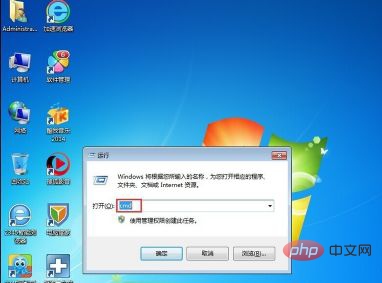
Geben Sie Ping 127.0.0.1 ein und drücken Sie die Eingabetaste, um zu prüfen, ob das lokale TCP/IP-Protokoll normal installiert ist. Das Ergebnis ist, dass es normal reagieren kann Die Installation des lokalen TCP/IP-Netzwerkprotokolls ist normal

Überprüfen Sie die IP-Adresse, die Subnetzmaske und das Standard-Gateway von Netzwerkverbindungen wie der lokalen Verbindung. Drücken Sie nach Eingabe des Befehls IPCONFIG die Eingabetaste
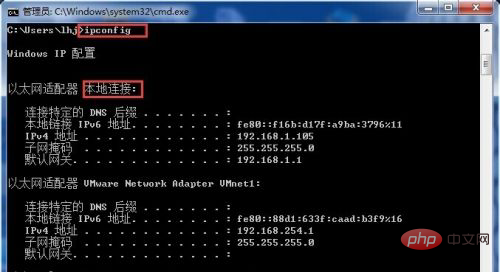
Um zu überprüfen, ob Wenn der Computer mit dem Internet verbunden ist, geben Sie in das Befehlsfeld ein: Ping www.baidu.com und drücken Sie die Eingabetaste 192.168.131.131 255.255.255.0 192.168.131.1
Durch Überprüfen der Eigenschaften der lokalen Verbindung kann festgestellt werden, dass die Einstellung erfolgreich war
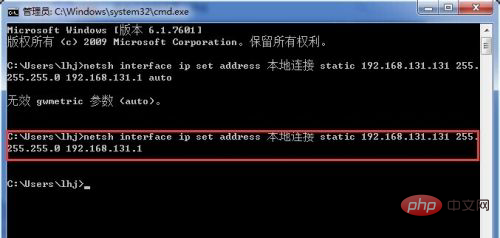 Weitere Computerkenntnisse finden Sie in den
Weitere Computerkenntnisse finden Sie in den
Spalte! 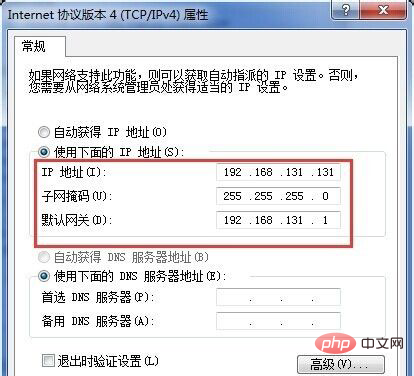
Das obige ist der detaillierte Inhalt vonSo verwenden Sie den Ping-Befehl, um nach Netzwerkfehlern zu suchen. Für weitere Informationen folgen Sie bitte anderen verwandten Artikeln auf der PHP chinesischen Website!
In Verbindung stehende Artikel
Mehr sehen- Welches Protokoll wird beim Ping verwendet?
- Was tun, wenn die Ping-Anfrage das Zeitlimit überschreitet?
- Detaillierte Erklärung der PHP-Implementierung von Ping (Raw Socket) über das ICMP-Protokoll
- So pingen Sie das Gateway an
- Lösen Sie das Problem, dass einige Aufgaben in Laravel, die ohne Overlapping() festgelegt sind, nicht ausgeführt werden

